Du kan ikke komme vekk fra emojis disse dager, selv om du ville. De er så allestedsnærværende at det var enda en (admittedly terrible) film laget om dem Er du en Emoji Addict? Grip denne Chrome Wallpaper Extension Er du en Emoji Addict? Ta tak i denne utvidelsen av Chrome Wallpaper Hvis du elsker emojis, vil du elske denne utvidelsen av Chrome-tapet. Les mer i midten av 2017. Nei, det er forferdelig. Ikke sett det.
Liker det eller ikke, det som startet som en smarttelefon-bare kjepp som nå blir en stor del av vårt språket på nettet. Vi har nesten gått full sirkel tilbake til egyptiske hieroglyfer.
Dette er et problem for stasjonære brukere. Med mindre du er "heldig" nok til å eie en Mac med en berøringslinje. Chrome Støtter MacBook Touch Bar: Her kan du gjøre det. Chrome Støtter MacBook Touch Bar: Her er hva du kan gjøre med det. Det er nå mer å elske om Google Chrome på Mac: nettleseren gir full støtte til Apples Touch Bar. Les mer, det er ingen enkel måte å skrive emojis på en stasjonær maskin på. Heldigvis er det et nytt verktøy i Google Chrome som har som mål å gjøre skrive emojis litt mindre kjedelig. La oss ta en nærmere titt.
Slik aktiverer du Chrome's emoji-bibliotek

Chrome's innebygde emoji-bibliotek er tilgjengelig på Windows, Mac og Chrome OS. For å kunne bruke det, må du først installere Kanariske versjonen av Chrome. Det er utviklingsversjonen av nettleseren og er utsatt for brudd. Men ikke bekymre deg, du kan kjøre den stabile utgivelsen og Canary-versjonen på samme tid.
Merk: Hvis du bruker en Chromebook, må du endre hele operativsystemet på utviklingskanalen Chromebooks - Hvilken utgivelseskanal er riktig for deg? Chromebooks - Hvilken utgivelseskanal er riktig for deg? Hvis du vil ha tidlig tilgang til de spennende nye funksjonene som Google har planlagt for fremtidige oppdateringer, hvorfor ikke endre utgivelseskanalen din? Les mer .
Når du er klar, følg instruksjonene nedenfor:
- Skriv krom: // flagger / i Chrome adresselinje og trykk Enter .
- Rull ned til Emoji-kontekstmenyen .
- Klikk på Aktiver .
- Start Chrome på nytt.
Emoji-biblioteket vil være tilgjengelig uansett hvor du ser et tekstfelt. Bare høyreklikk i tekstfeltet og klikk på Emoji for å få tilgang til biblioteket.
Biblioteket er en del av det opprinnelige skjermtastaturet og fungerer som Gboard, så det kommer ikke til å være like enkelt som å skrive vanlige tegn, men det er fortsatt mye bedre enn å gå på jakt i en av de elektroniske emoji-reposene.
Og husk at hvis du bruker Windows, kan du skrive emojis utenfor Chrome ved hjelp av berørings-tastaturet på skjermen. Type Emojis den enkle måten på Windows 10 Med Emoji Panel Type Emojis Den enkle måten på Windows 10 med Emoji-panelet vet at Windows 10 nå har et emoji-panel som lar deg sette inn den perfekte emoji når som helst? Slik bruker du det, og deaktiverer hvis du hater det. Les mer .

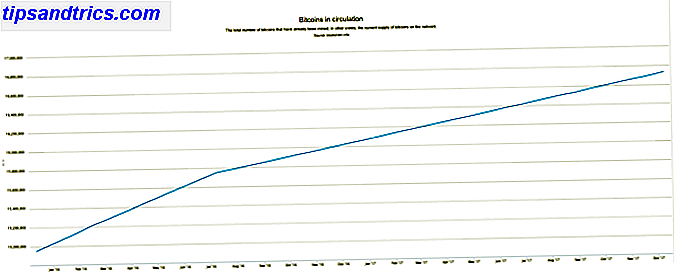

![Hva skal du se etter når du kjøper en datamaskin sak [Teknologi forklart]](https://www.tipsandtrics.com/img/technology-explained/215/what-look-when-buying-computer-case.jpg)